キーボードの表示
GALAXY S II LTEではアプリを使っているとき、文字入力が必要な状態になると、画面にキーボードが表示されます。たとえば、メールの作成画面や検索ボックスをタップすると、自動的に表示されます。
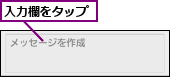
![]()
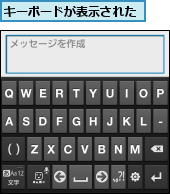
キーボードの種類
画面に表示されるキーボードには、パソコンのキーボードとほぼ同じ配列の「QWERTYキー」、通常の携帯電話のダイヤルボタンとほぼ同じ配列の「テンキー」の2種類があり、いつでも自由に切り替えて使うことができます。
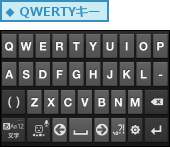
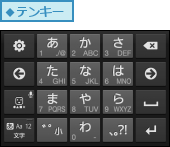
キーボードの各部名称と機能
画面に表示されるキーボードには、それぞれのキーに名称と機能が割り当てられています。QWERTYキーとテンキーは一部を除き、文字以外のキーの機能も異なるので、それぞれのキーボードのどこにどのキーが配置され、どんな機能が割り当てられているのかを確認しておきましょう。

入力モード/キーボードの切り替え
文字の入力モードは入力モード切り替えキー、記号は絵文字/記号/顔文字切り替えキーをタップして切り替えます。QWERTYキーとテンキーは設定キーをタップし、表示されたメニューから切り替えられます。
0.入力モードを切り替える
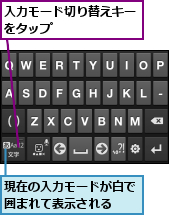
![]()
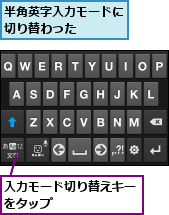
![]()
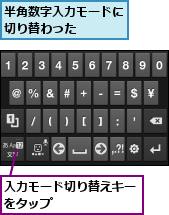
![]()
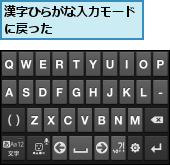
0.文字と記号を切り替える
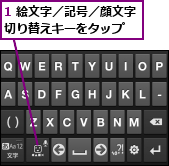
![アプリによっては 絵文字を入力できない,記号入力モードに切り替わった,2 ここをタップ ,[顔文字]をタップすると、顔文字も入力できる](/contents/068/img/img20120106115731014714.jpg)
![ほかの記号が表示された,[戻る]をタップすると、文字入力モードに戻る](/contents/068/img/img20120106115759023228.jpg)
0.キーボードを切り替える
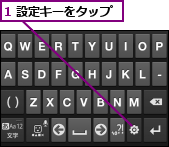
![2[テンキー⇔QWERTYキー]をタップ ,[設定メニュー]が表示された](/contents/068/img/img20120106114059010221.jpg)
![QWERTYキーに切り替えたいときは、設定キーをタップし、[テンキー⇔QWERTYキー]を タップする,テンキーでも入力モード切り替えキーをタップし、入力モードを切り替えられる,テンキーに切り替わった](/contents/068/img/img20120106120159081613.jpg)
文字の入力
GALAXY S II LTEでの文字入力には、おもに4つの方法が選べます。QWERTYキーはパソコンと同じように、ローマ字入力で入力します。また、なぞるように入力する「Swype」入力も利用できます。テンキーでは通常の携帯電話と同じように、ダイヤルキーをくり返しタップする「トグル入力」のほか、1つのキーから各行の文字を入力する「フリック」での入力もできます。
0.QWERTYキーでの入力
![「ね」が入力される ,[N][E]の順にタップ](/contents/068/img/img20120106130226039956.jpg)
0.テンキーでの入力① 【トグル】
![「ね」が入力される ,[な]を4回タップ](/contents/068/img/img20120106130529086634.jpg)
0.テンキーでの入力② 【長押し】
![1[な]をロングタッチ ,「ね」が入力される ,な行の文字が表示された,2 指を右にずらして離す](/contents/068/img/img20120106131149063387.jpg)
0.テンキーでの入力③ 【フリック】
![「ね」が入力される ,[な]の上で右方向にフリック](/contents/068/img/img20120106131511099612.jpg)
文字の変換/確定
文字を入力するときは、読みを入力します。入力内容に応じて、予測変換の候補が表示されるので、入力したい文字を選ぶと、文字が入力されます。入力した読みを変換せずに、そのまま入力したいときは、確定キーをタップして確定します。英数字も予測変換の候補が表示されるので、候補を選択すると入力されます。
0.変換候補を使って入力する
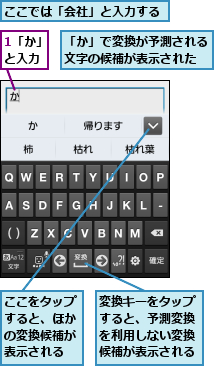
![3[会社]をタップ ,最後まで入力しなくても変換候補が表示されることがある,2 続けて「いしゃ」と入力](/contents/068/img/img20120106132334098849.jpg)
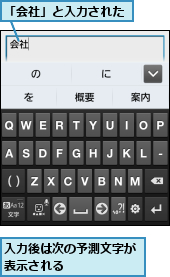
0.変換せずに確定する
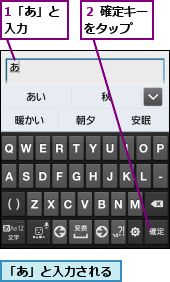
0.アルファベットを確定する
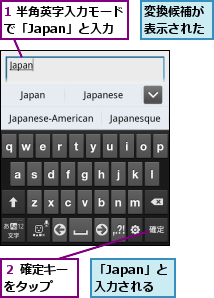
入力した文字の編集
入力した文字を編集するには、編集したいところをタップします。カーソルの位置がアイコンで表示されるので、削除キーをタップすれば、その左側の文字を削除できます。カーソルのアイコンをタップすると、範囲を指定してコピーしたり、すべて選択したり、ほかの場所に貼り付けることもできます。これらの操作はGALAXY S II LTEの共通機能で、ほとんどのアプリで使えるので覚えておきましょう。
0.文字を削除する
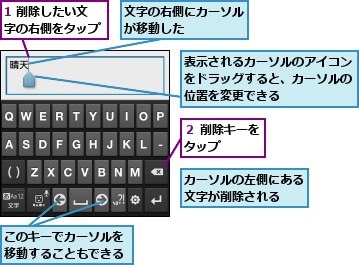
0.文字を選択/コピーする
![1 選択したい文字をタップ,3[テキスト選択]をタップ,2 カーソルのアイコンをタップ](/contents/068/img/img20120106124627009189.jpg)
![4 カーソルのアイコンをドラッグ,5[コピー]をタップ ,カーソルのアイコンが2つ表示された ,ドラッグすると、コピーとカットのアイコンが表示される,削除キーをタップすると、選択した文字をまとめて削除できる,文字が選択された](/contents/068/img/img20120106125859092719.jpg)
0.文字を貼り付ける
![1 文字を貼り付けたい場所をタップ ,3[貼り付け]をタップ ,文字をコピーしておく,2 カーソルの アイコンをタップ](/contents/068/img/img20120106125509086895.jpg)
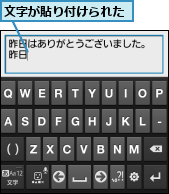
[ヒント]日本語や英語以外の言語を入力したいときは
GALAXY S II LTEでは日本語と英語以外の言語も入力できます。ホーム画面でメニューキーをタップし、[設定]-[言語とキーボード]‐[Samsung keypad(日本語不可)]-[入力言語]の順にタップします。表示された一覧で、入力したい言語にチェックを付けます。
[ヒント]「Swype」入力を使うには
QWERTYキーでは「Swype」という入力方式を選択できます。Swype入力は通常のローマ字入力のように、1つずつキーをタップするのではなく、入力したいローマ字をなぞるように操作すると、入力できます。入力できる場所でロングタッチし、[入力方法]-[Swype]の順にタップすると、切り替えることができます。
[ヒント]ロングタッチで表示される[テキスト編集]メニュー
入力する場所をロングタッチしたときに表示される[テキスト編集]のメニューでは、範囲を選択できます。[テキスト選択]では指定した範囲を選択でき、[全て選択]で全体を選択することもできます。選択した範囲の切り取りやコピー、文字の貼り付けなどは、このレッスンと同じように操作できます。




